 (对齐与分布)按钮,即可打开“对齐与分布”)对话框。
(对齐与分布)按钮,即可打开“对齐与分布”)对话框。
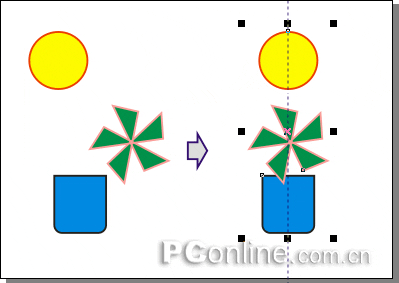
二、对象的分布

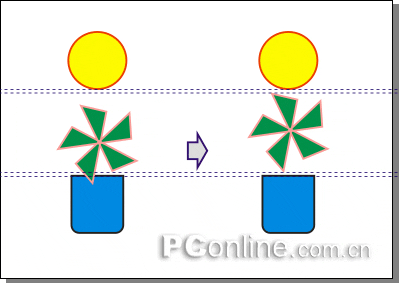
 (到前面)和
(到前面)和 (到后面)。如果绘制了两个以上的图形对象,并选择其中之一后,在属性栏上就会出现这两个按钮。
(到后面)。如果绘制了两个以上的图形对象,并选择其中之一后,在属性栏上就会出现这两个按钮。 
 (到前面)
(到前面)  (到前面)按钮,可以快速调整所选图形对象的顺序,将其移动到最前面。
(到前面)按钮,可以快速调整所选图形对象的顺序,将其移动到最前面。 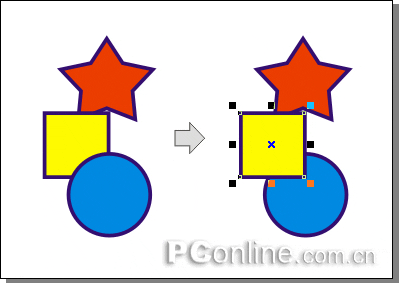
 (到后面)
(到后面)  (到后面) 按钮,可以快速调整所选图形对象的顺序,将其移动到最后面。
(到后面) 按钮,可以快速调整所选图形对象的顺序,将其移动到最后面。 
 (对齐网格)、
(对齐网格)、 (对齐导线)、
(对齐导线)、 (对齐对象)和
(对齐对象)和 (动态辅助线)四项功能按钮可以使用。
(动态辅助线)四项功能按钮可以使用。  (对齐网格)
(对齐网格)  (对齐网格)功能时,当对象移近网格时,将自动贴近并与网格对齐。
(对齐网格)功能时,当对象移近网格时,将自动贴近并与网格对齐。 新闻热点
疑难解答